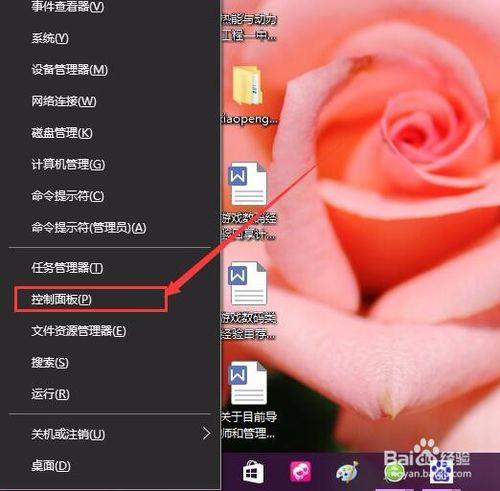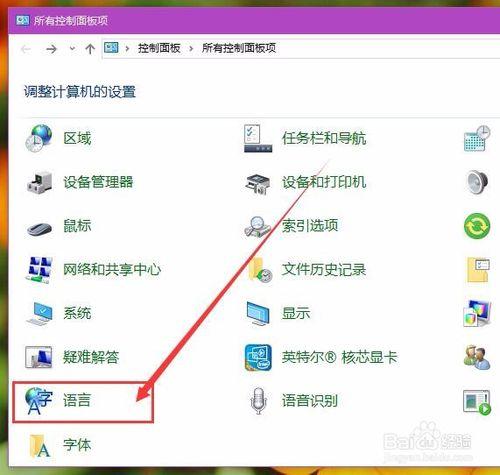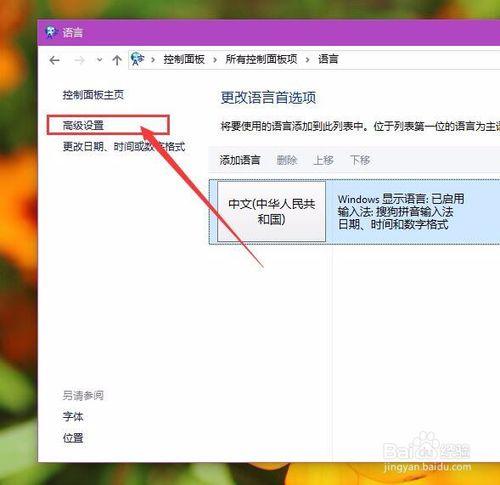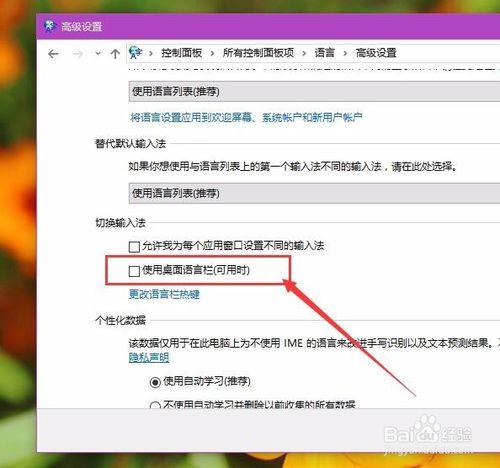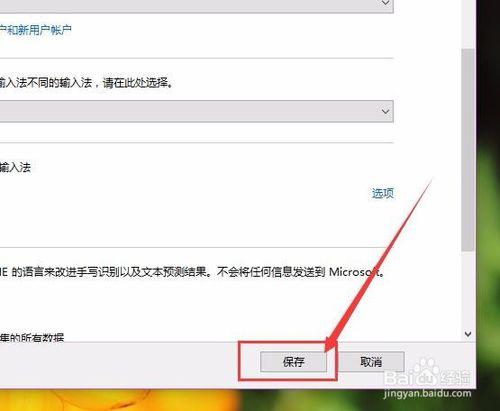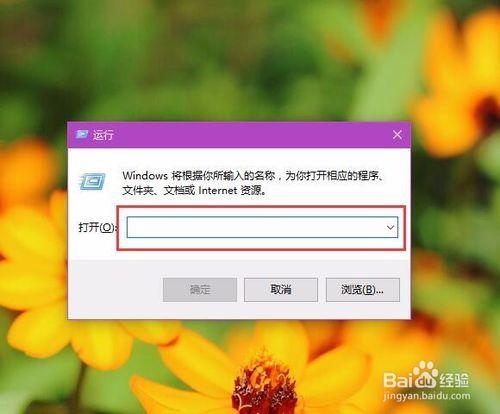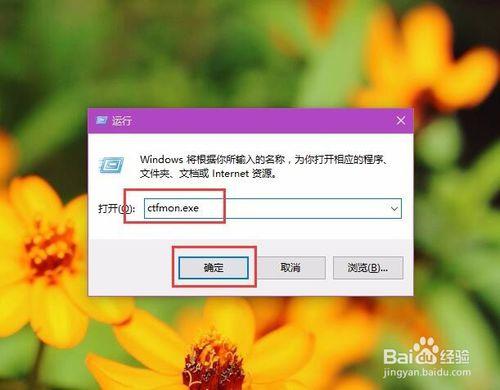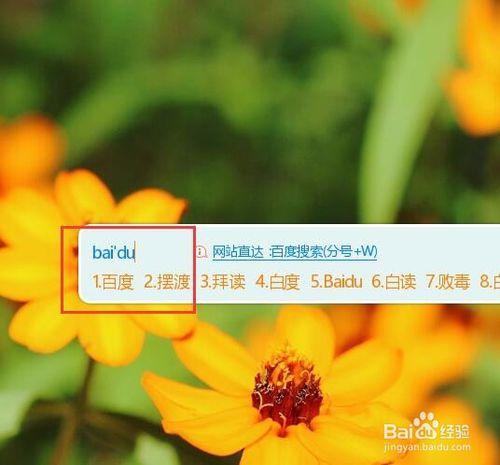在使用Win10系統的時候,很多小夥伴們遇到了只能輸入英文的問題,因為桌面上沒有輸入法圖示,那麼遇到這種情況該怎麼辦呢?歡迎大家速來圍觀我的經驗啦。
工具/原料
Win10系統
方法/步驟
首先,請大家在桌面上按下Windows徽標鍵+X鍵,開啟Win10系統中的超級選單,在超級選單中選擇開啟Win10系統中的控制面板視窗。
開啟Win10系統中的控制面板以後,點選選擇Win10系統中的控制面板選單選項,在選單頁面中選擇“語言”選項,開啟Win10系統中的語言選單。
開啟Win10系統中的語言選單選項頁面之後,點選頁面左側的“高階設定”選項,開啟語言高階選單頁面。
接下來,在開啟的頁面中我們會看到“使用桌面語言欄”複選框未被勾選,點選將該語言欄勾選,並點選儲存按鈕確定對Win10系統中的設定。
等到我們點選了勾選使用桌面語言欄之後,在Win10桌面工作列中我們就可以看到已經顯示了語言欄圖示啦。
如果大家確定桌面上已經開啟了語言欄圖示之後,但是還是無法正常輸入中文,那麼我們在桌面上按下Windows徽標鍵+R鍵,在開啟的執行命令視窗中輸入“ ctfmon.exe ”命令,然後按下回車鍵。
按下回車鍵,確定程式已經執行完畢之後,我們就可以嘗試按下鍵盤輸入命令字元,檢視是否可以正常的輸入中文啦,小夥伴們趕快試試吧。
注意事項
電腦日常操作經驗,為作者平時操作過程所總結出來的經驗,如果你喜歡本經驗,請繼續關注本系列文件,後期將會推出更多優秀的文章。
如果你覺得本篇經驗對你有幫助,請關注下作者,投上寶貴的一票,謝謝!